ใช้ “แสดงให้ฉันดู” เพื่อเริ่มใช้มุมมอง
“แสดงให้ฉันดู” จะสร้างมุมมองจากฟิลด์ที่ใช้แล้วในมุมมอง รวมถึงฟิลด์ใดๆ ที่คุณได้เลือกไว้ในแผงข้อมูล เปิด “แสดงให้ฉันดู” โดยคลิกแสดงให้ฉันดูในแถบเครื่องมือ
เริ่มต้นมุมมองจากฟิลด์ที่คุณเลือก
หากต้องการใช้ “รูปแบบอัจฉริยะ” โปรดเลือกฟิลด์ที่คุณต้องการวิเคราะห์ในแผงข้อมูล จากนั้นเลือกประเภทการแสดงเป็นภาพที่คุณต้องการสร้างในแผง “รูปแบบอัจฉริยะ” Tableau ประเมินฟิลด์ที่เลือกโดยอัตโนมัติ รวมถึงเสนอตัวเลือกแก่คุณเกี่ยวกับประเภทมุมมองที่หลากหลายซึ่งเหมาะสำหรับฟิลด์เหล่านั้น
- ในแผงข้อมูล ให้เลือกฟิลด์ที่คุณต้องการวิเคราะห์ กดคีย์ Ctrl ค้างไว้ (คีย์ Command ใน Mac) เพื่อสร้างการเลือกหลายรายการ

- คลิกแสดงให้ฉันดูในแถบเครื่องมือแล้วจากนั้นเลือกประเภทมุมมองที่คุณต้องการสร้าง

เมื่อคุณวางเมาส์เหนือการแสดงเป็นภาพแต่ละประเภท คุณจะเห็นคำอธิบายข้อกำหนดขั้นต่ำสำหรับการแสดงเป็นภาพแต่ละประเภท ในตัวอย่างนี้ เราได้เลือกแผนภูมิแท่งแบบเรียงซ้อน
- Tableau สร้างมุมมองข้อมูลโดยอัตโนมัติ

เริ่มต้นมุมมองตามฟิลด์จากแหล่งข้อมูลของคุณ
ตั้งแต่เวอร์ชัน 25.2 เป็นต้นไป Tableau สามารถช่วยสร้างการแสดงเป็นภาพได้โดยใช้ฟิลด์จากแหล่งข้อมูลของคุณ แม้ว่าคุณจะมีข้อมูลเพียงเล็กน้อยหรือไม่มีเลยในเวิร์กชีตของคุณ เพียงแค่ตรวจสอบว่าได้เลือกแหล่งข้อมูลของคุณในแผงข้อมูล
เลือกประเภทการแสดงเป็นภาพที่คุณต้องการสร้าง แล้วเลือกเลือกให้ฉัน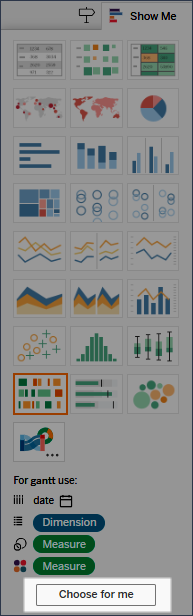
Tableau จะสร้างการแสดงเป็นภาพโดยอัตโนมัติโดยใช้ฟิลด์จากแหล่งข้อมูลของคุณ คุณสามารถลากฟิลด์ลงในการแสดงเป็นภาพเพื่อปรับแต่งมุมมองเพิ่มเติมได้
สร้างแผนภูมิเส้นโดยใช้ “รูปแบบอัจฉริยะ”
ในตัวอย่างนี้ คุณใช้แสดงให้ฉันดูเพื่อสร้างแผนภูมิเส้นที่แสดงกำไรเป็นฟังก์ชันของเวลา
- ในแผงข้อมูล ให้เลือก[วันที่สั่งซื้อ] และ กำไร กดคีย์ Ctrl ค้างไว้ (หรือคีย์ Command ใน Mac) เมื่อคุณเลือกฟิลด์
- คลิกแสดงให้ฉันดูในแถบเครื่องมือเพื่อแสดงการ์ดแสดงให้ฉันดู หากการ์ดยังไม่แสดง
- ในแผงรูปแบบอัจฉริยะ ให้ดูว่า Tableau แนะนำด้วยโครงร่างสีส้ม

เนื่องจากมีการเลือกมิติวันที่และการวัดผล Tableau จะแนะนำให้คุณสร้างมุมมองเส้น เส้นมักจะเป็นวิธีที่เหมาะสมในการดูว่าค่าที่วัดเปลี่ยนแปลงอย่างไรเมื่อเวลาผ่านไป
มุมมองด้านล่างแสดงแผนภูมิผลลัพธ์ แต่ละจุดบนเส้นแสดงถึงผลรวมของกำไรสำหรับปีที่เกี่ยวข้อง

คุณสามารถดูจุดต่างๆ ได้ง่ายมากขึ้นโดยคลิกที่ปุ่มแสดงป้ายกำกับของเครื่องหมายในแถบเครื่องมือ

สร้างแผนภาพการกระจายโดยใช้ “รูปแบบอัจฉริยะ”
ในตัวอย่างนี้ คุณใช้รูปแบบอัจฉริยะเพื่อสร้างแผนภาพการกระจายที่แสดงยอดขายเมื่อเทียบกับกำไรสำหรับแต่ละผลิตภัณฑ์และลูกค้า
- ในแผงข้อมูล ให้เลือกฟิลด์มิติข้อมูลชื่อลูกค้าและชื่อผลิตภัณฑ์ และฟิลด์การวัดผลกำไรและยอดขาย หากต้องการเลือกฟิลด์หลายรายการ ให้กดคีย์ Ctrl ค้างไว้ (หรือคีย์ Command ใน Mac) เมื่อคุณคลิกฟิลด์
- คลิกแสดงให้ฉันดูในแถบเครื่องมือ
- เลือกประเภทแผนภูมิแผนภาพการกระจายจากแสดงให้ฉันดู

Tableau สร้างแผนภาพการกระจายโดยใช้ฟิลด์ที่คุณเลือกไว้ คุณสามารถลากฟิลด์ลงในการแสดงเป็นภาพเพื่อปรับแต่งมุมมองเพิ่มเติมได้

